게시판만들기
1.게시판 만들기 - 1

과연 나는 제대로 알고 있는것인가 하면서 게시판을 다시 만드는 과정을 진행할 예정이다.기본 Start.spring에서 파일을 생성하고 밑의 파일을 add하여 만들기.SpringWebLombokdevToolJPAH2Thymeleaf게시판의 엔티티 만들기Question 의
2.게시만 만들기 - 2

list는 질문 목록을 전부 가져와야하기 때문에 questionRepository의 findAll() 을해서 리스트를 전부 가져온 후 model에 넣어줘서 html에 전달되게 해준다.연결된 question_list.html에 값이 넘어온 것을 each문으로 나오게 해준
3.게시판 만들기 - 3
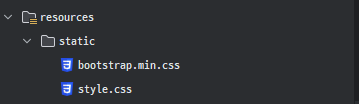
상세페이지 생성/question/detail/id 로 연결하기 위해서 controller에 추가Service에 id 를 통해서 repository에서 찾은 값이 존재할 경우 값 반환없는 경우 DataNotFoundException으로 커스텀 exception으로 예외
4.게시판 만들기 - 4
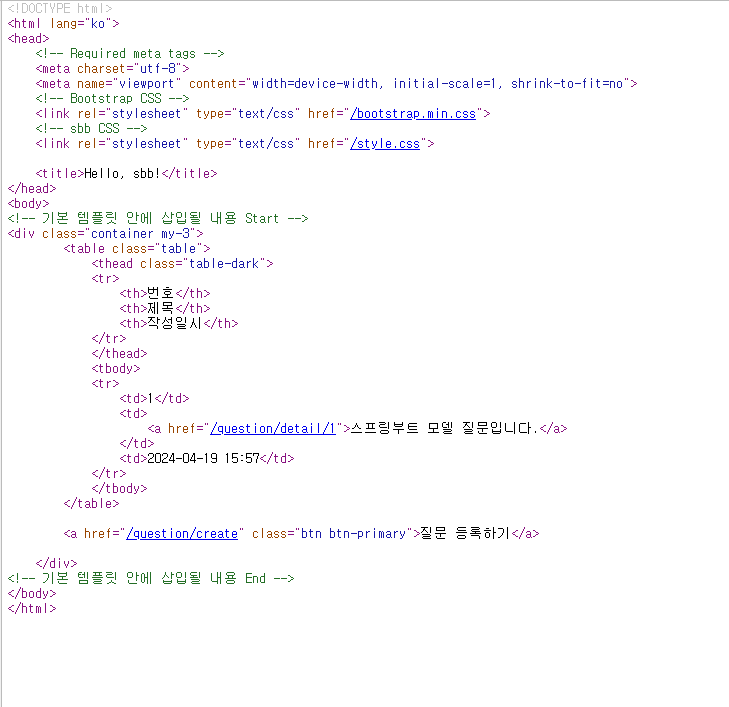
layout.html 부분에 표준 html 문서 구조 추가레이아웃이 상속이 잘안되서 찾아보니 이걸 추가로 넣어주니 제대로 상속이되었다.Thymeleaf Layout Dialect 가 레이아웃을 관리하는데 도움을 많이 준다.여기서 추가되는 것이 fragment를 사용하고
5.게시판 5

질문 등록 버튼을 추가해서 질문을 직접 등록할 수 있게 추가하자./question/create로 매핑 진행폼을 활용해서 입력값을 체크 진행Vaildation 라이브러리를 추가bindingresult의 경우 valid 매개변수 뒤에 위치하기 -> 어떤 변수가 매개변수인지
6.게시판 6

spring에서 제공하는 보안 기능강력하고 사용자 정의 가능한 인증 및 액세스 제어 프레임워크Spring Securitygradle에 spring security 추가spring security를 적용하게 되면 기본적으로 인증되지 않은 사용자가 서비를 사용할 수 없도록
7.게시판 - 7

스프링 시큐리티를 활용하여 진행.formLogin 이 성공할 경우 루트URL로 향하게실패할 경우 loginForm에 머물게 진행SecurityConfig의 코드 추가관리자 역할을 가진 id와 사용자 역할을 가지는 id를 나누기 위한 enum을 추가하여 관리할 수 있도록
8.게시판 8 - 글쓴이 추가

현재 회원 객체를 만들어서 회원가입, 로그인 ,로그아웃까지 구현되어있다.질문을 적은 자가 누군지 알기 위해서 글쓴이 항목을 추가하기로 한다.질문 부분에 author를 넣어서 진행.author의 경우 회원 객체를 가지고 있어야함.User의 경우 본인의 질문리스트도 알 수
9.게시판 9 - 수정, 삭제 기능

현재 까지 질문 및 답변 등록에 대해서만 진행했었고, 여기서 추가적으로 질문 및 답변 수정 및 삭제 부분을 추가로 진행수정 및 삭제를 할려면 기본적으로 작성한 본인 또는 admin 관리자 권한으로 수정 또는 삭제가 가능하게 하는 게 맞기 때문에 게시물 작성자와 현재 사
10.게시판 10 - 추천 기능

JumpToSpringBoot를 따라가면서 여기서 다대다 맵핑을 쓰는데 이건 좋은 방법은 아닌거같아서 둘 사이에 테이블을 만드는 형식을 생각해서 해볼 예정이다.ManyToMany를 사용하게되면 둘 사이에 새로운 테이블이 생성이 되는데 이건 내가 원해서 만드는 게 아니기
11.게시판 11 - 추가 기능들
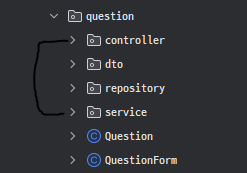
사용자가 다른 웹 페이지로 이동하거나 동일한 페이지 내에서 특정 위치로 스크롤 하도록마크다운의 경우 나의 경우에 깃허브에서 주로 많이 사용했었다.마크다운 도구를 사용시에 간단한 문법을 통해서 텍스트 편집기를 통해 웹상에서 글자를 강조하거나 제목, 목록, 이미지 , 링크
12.게시판 12 - 댓글 기능 추가

우선 댓글의 객체를 어떻게 만들지 생각해야한다.Coment 객체에 들어가야 할 것이 뭐가 있을까?question과 answer에 공용으로 사용하기 위해서 각자 관계를 연결시켜야한다.coment의 경우 question 에 여러개를 달 수 있으니 다대일 관계answer와도
13.게시판 - 내 정보 화면 구현 1
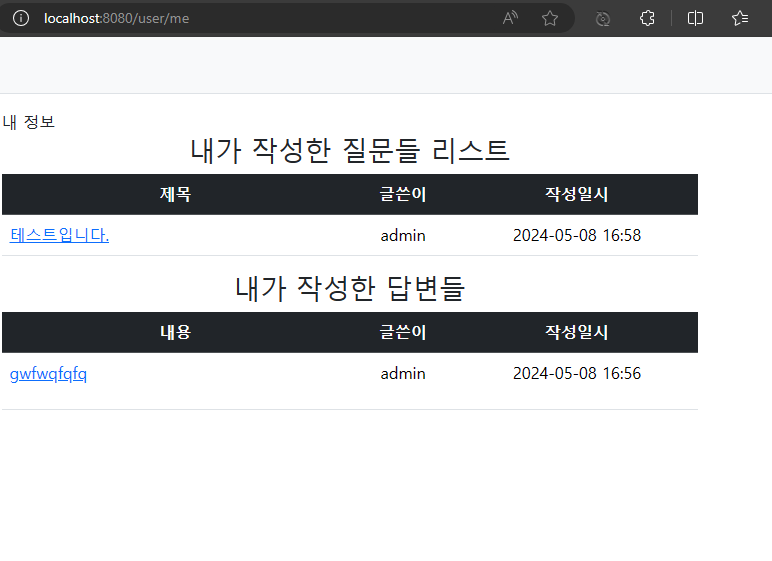
프로필화면의 경우 따로 만들어서 진행하자./member/me 정도로 uri 진행 예정사용자의 기본 정보작성한 질문답변질문과 답변의 경우페이징 처리가 필요할듯하다.너무많으면 질문만 보이거나해서 프로필화면 보기 어려워짐.자바 객체로써 questionList와 answerL
14.게시판 - 내 정보 화면 구현 2

내가 적은 질문의 리스트를 받을려면 필요한 것findByAuthorId() -> question에 author의 id를 가지고있기 때문에 가능.Page에 표시할 데이터 수는 5개씩으로 제한10개를 걸게되면 답변쪽이 너무 밀리는 것을 확인하여 5개로 제한을 걸었다.내 정
15.게시판 -비밀번호 찾기 및 변경 구현
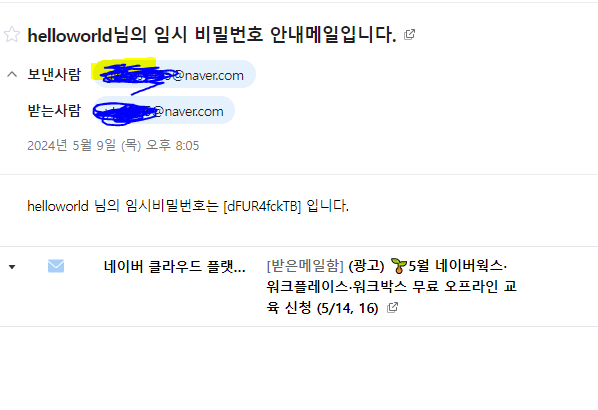
비밀 번호를 찾기 및 변경을 구현하기 위해서 현재 user 가 회원가입할때 적었던 이메일을 통해서 진행해보자.참고 블로그 : \[Spring Boot] 메일 보내기 구현 (Naver) - JavaMailSender (tistory.com)mail을 보내기 위해서 sp
16.SBB - 배포 진행 사전작업 해야할 것들

AWS ec2 서버를 이용해서 해당 프로젝트를 배포해보자.팀프로젝트를 진행할 때 배포 역할을 안해봤어서 일단 개인 프로젝트를 먼저 배포해보면서 aws 웹 서버 배포에 대해서 알아가자.사전 작업으로 해야할 것들을 적어두기.aws 서버를 만들어 준 후에 깔아줘야할 것들기본
17.SBB - 배포(1)

기본 적으로 서버는 aws EC2 프리티어에서 진행했다.서버를 설정하는 방식의 경우 프리티어이기 때문에 t2.micro 를 선택했고 그외에는 건들이지 않았다.인바운드 규칙의 경우 서버 배포 테스트 용도로 사용하기 때문에 현재는 ipv4AnyWhere로 일단 모든 곳에서
18.SBB - 배포(2)
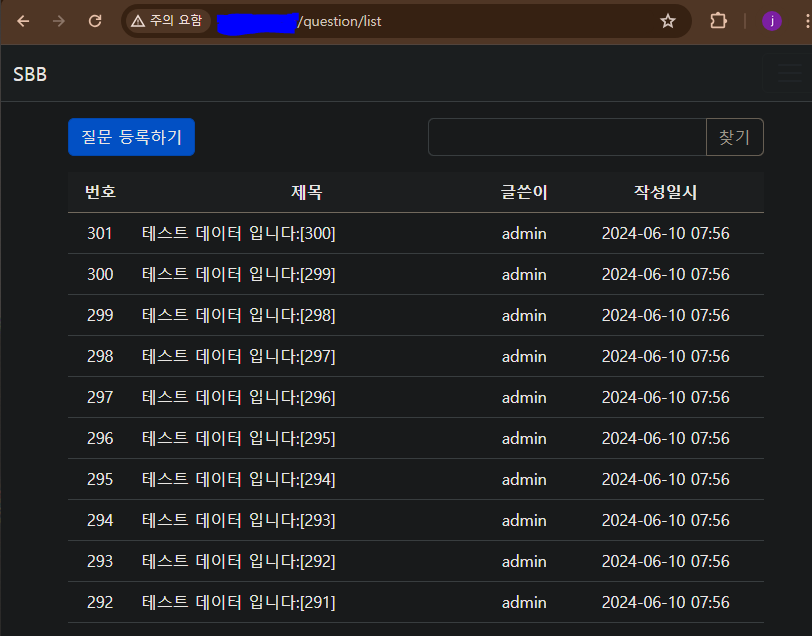
docker 파일로 만들기 전에 포트 포워딩을 진행해서 80 포트로 들어오는 경우 8080으로 넘기게 해야한다.현재 이 부분을 하지 않았기 때문에 http 요청의 경우 80포트 기본이기 때문에 해당 부분이 연결되어있지 않아서 연결 거부가 발생.springboot의 기본
19.nginx를 사용하기전 개념

nginx 가 지원하는 프록시 기능을 편하게 사용할 수 있게 도와주는 솔루션Lest's Encrypt 와 같은 인증기관에서 SSL/TLS 인증서를 발급받아서 nginx의 설정 파이을 CLI에서 직접 수정하여 Https 로 엑세스 할 수 있도록 설정npm을 사용하려고 보
20.sbb - 배포(3)

이전에 설명으로 적어놨듯이 도메인을 설정하지 않는다면 기본적으로 사용성이 떨어지기 때문에 도메인을 가비아에서 사서 이용해보자.프로젝트 테스트 용도로 했기 때문에 가비아에서 이벤트로 1년 계약시 싼 도메인을 이용했다.가비아에서 산 도메인을 내가 현재 배포연습으로 aws
21.Sbb - 배포(完)
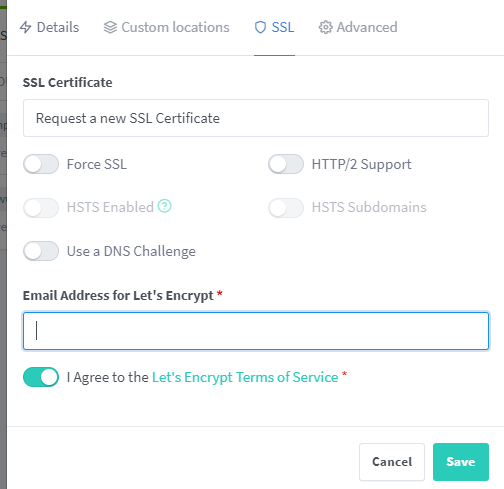
접근하는건 https 를 보안이 포함되게 진행역방향 프록시에만 SSL 인증서를 발급받아서 적용시키게되면 다음으로 연결되는 웹서버쪽은 SSL을 적용하지 않아도 된다. 이부분이 중요점.https://npm.도메인 ) 으로 npm 콘솔에 접근할 수있도록 추가구글 정